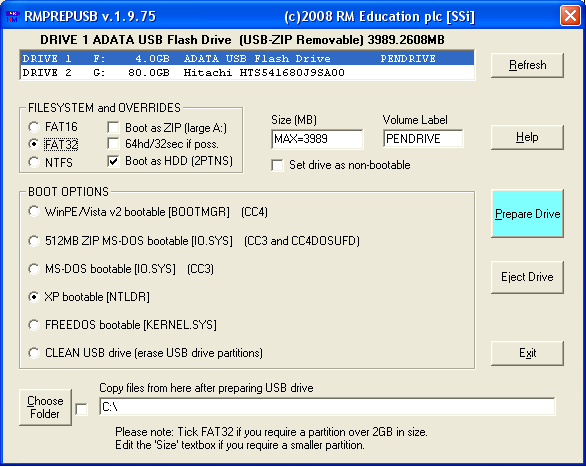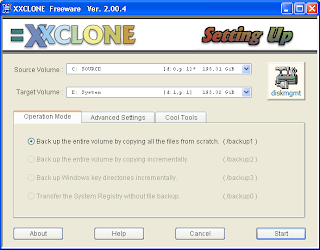Cache Video Youtube dengan Storeurl
Cara Cache Video Youtube dengan Storeurl - berikut di bawah ini storeurl.pl yang saya ambil dari web aacable, mudah-mudahan bisa bermanfaat untuk anda. Jika ada teman - teman jasa setting proxy external warnet yang membutuhkan storeurl.pl proxy lusca, bisa anda ambil di bawah ini. Alhamdulillah storeurl.pl berikut masih berjalan normal.
Timbangan menggunakan software cachevideo, lebih baik menggunakan Storeurl untuk di gunakan didalam proxy baik freebsd ataupun ubuntu dengan lusca proxy sebagai pencache video youtube. Selamat menggunakan..!
#!/usr/bin/perl
# This script is NOT written or modified by me, I only copy pasted it from the internet.
# It was First originally Writen by chudy_fernandez@yahoo.com
# & Have been modified by various persons over the net to fix/add various functions.
# Like For Example modified by member of comstuff.net to satisfy common and dynamic content.
# th30nly @comstuff.net a.k.a invisible_theater , and possibly other people too.
# For more info, http://wiki.squid-cache.org/ConfigExamples/DynamicContent/YouTube
# Syed Jahanzaib / aacable @ hotmail . com
$|=1;
while (<>) {
@X = split;
# $X[1] =~ s/&sig=.*//;
$x = $X[0] . " ";
$_ = $X[1];
$u = $X[1];
if ($X[1] =~ /(youtube|google).*videoplayback\?/){
@itag = m/[&?](itag=[0-9]*)/;
@id = m/[&?](id=[^\&]*)/;
@range = m/[&?](range=[^\&\s]*)/;
@begin = m/[&?](begin=[^\&\s]*)/;
@redirect = m/[&?](redirect_counter=[^\&]*)/;
print $x . "http://video-srv.youtube.com.SQUIDINTERNAL/@itag&@id&@range@begin@redirect\n";
#speedtest
}elsif (m/^http:\/\/(.*)\/speedtest\/(.*\.(jpg|txt))\?(.*)/) {
print $x . "http://www.speedtest.net.SQUIDINTERNAL/speedtest/" . $2 . "\n";
#mediafire
}elsif (m/^http:\/\/199\.91\.15\d\.\d*\/\w{12}\/(\w*)\/(.*)/) {
print $x . "http://www.mediafire.com.SQUIDINTERNAL/" . $1 ."/" . $2 . "\n";
#fileserve
}elsif (m/^http:\/\/fs\w*\.fileserve\.com\/file\/(\w*)\/[\w-]*\.\/(.*)/) {
print $x . "http://www.fileserve.com.SQUIDINTERNAL/" . $1 . "./" . $2 . "\n";
#filesonic
}elsif (m/^http:\/\/s[0-9]*\.filesonic\.com\/download\/([0-9]*)\/(.*)/) {
print $x . "http://www.filesonic.com.SQUIDINTERNAL/" . $1 . "\n";
#4shared
}elsif (m/^http:\/\/[a-zA-Z]{2}\d*\.4shared\.com(:8080|)\/download\/(.*)\/(.*\..*)\?.*/) {
print $x . "http://www.4shared.com.SQUIDINTERNAL/download/$2\/$3\n";
#4shared preview
}elsif (m/^http:\/\/[a-zA-Z]{2}\d*\.4shared\.com(:8080|)\/img\/(\d*)\/\w*\/dlink__2Fdownload_2F(\w*)_3Ftsid_3D[\w-]*\/preview\.mp3\?sId=\w*/) {
print $x . "http://www.4shared.com.SQUIDINTERNAL/$2\n";
#photos-X.ak.fbcdn.net where X a-z
}elsif (m/^http:\/\/photos-[a-z](\.ak\.fbcdn\.net)(\/.*\/)(.*\.jpg)/) {
print $x . "http://photos" . $1 . "/" . $2 . $3 . "\n";
#YX.sphotos.ak.fbcdn.net where X 1-9, Y a-z
} elsif (m/^http:\/\/[a-z][0-9]\.sphotos\.ak\.fbcdn\.net\/(.*)\/(.*)/) {
print $x . "http://photos.ak.fbcdn.net/" . $1 ."/". $2 . "\n";
#maps.google.com
} elsif (m/^http:\/\/(cbk|mt|khm|mlt|tbn)[0-9]?(.google\.co(m|\.uk|\.id).*)/) {
print $x . "http://" . $1 . $2 . "\n";
# compatibility for old cached get_video?video_id
} elsif (m/^http:\/\/([0-9.]{4}|.*\.youtube\.com|.*\.googlevideo\.com|.*\.video\.google\.com).*?(videoplayback\?id=.*?|video_id=.*?)\&(.*?)/) {
$z = $2; $z =~ s/video_id=/get_video?video_id=/;
print $x . "http://video-srv.youtube.com.SQUIDINTERNAL/" . $z . "\n";
} elsif (m/^http:\/\/www\.google-analytics\.com\/__utm\.gif\?.*/) {
print $x . "http://www.google-analytics.com/__utm.gif\n";
#Cache High Latency Ads
} elsif (m/^http:\/\/([a-z0-9.]*)(\.doubleclick\.net|\.quantserve\.com|\.googlesyndication\.com|yieldmanager|cpxinteractive)(.*)/) {
$y = $3;$z = $2;
for ($y) {
s/pixel;.*/pixel/;
s/activity;.*/activity/;
s/(imgad[^&]*).*/\1/;
s/;ord=[?0-9]*//;
s/;×tamp=[0-9]*//;
s/[&?]correlator=[0-9]*//;
s/&cookie=[^&]*//;
s/&ga_hid=[^&]*//;
s/&ga_vid=[^&]*//;
s/&ga_sid=[^&]*//;
# s/&prev_slotnames=[^&]*//
# s/&u_his=[^&]*//;
s/&dt=[^&]*//;
s/&dtd=[^&]*//;
s/&lmt=[^&]*//;
s/(&alternate_ad_url=http%3A%2F%2F[^(%2F)]*)[^&]*/\1/;
s/(&url=http%3A%2F%2F[^(%2F)]*)[^&]*/\1/;
s/(&ref=http%3A%2F%2F[^(%2F)]*)[^&]*/\1/;
s/(&cookie=http%3A%2F%2F[^(%2F)]*)[^&]*/\1/;
s/[;&?]ord=[?0-9]*//;
s/[;&]mpvid=[^&;]*//;
s/&xpc=[^&]*//;
# yieldmanager
s/\?clickTag=[^&]*//;
s/&u=[^&]*//;
s/&slotname=[^&]*//;
s/&page_slots=[^&]*//;
}
print $x . "http://" . $1 . $2 . $y . "\n";
#cache high latency ads
} elsif (m/^http:\/\/(.*?)\/(ads)\?(.*?)/) {
print $x . "http://" . $1 . "/" . $2 . "\n";
# spicific servers starts here....
} elsif (m/^http:\/\/(www\.ziddu\.com.*\.[^\/]{3,4})\/(.*?)/) {
print $x . "http://" . $1 . "\n";
#cdn, varialble 1st path
} elsif (($u =~ /filehippo/) && (m/^http:\/\/(.*?)\.(.*?)\/(.*?)\/(.*)\.([a-z0-9]{3,4})(\?.*)?/)) {
@y = ($1,$2,$4,$5);
$y[0] =~ s/[a-z0-9]{2,5}/cdn./;
print $x . "http://" . $y[0] . $y[1] . "/" . $y[2] . "." . $y[3] . "\n";
#rapidshare
} elsif (($u =~ /rapidshare/) && (m/^http:\/\/(([A-Za-z]+[0-9-.]+)*?)([a-z]*\.[^\/]{3}\/[a-z]*\/[0-9]*)\/(.*?)\/([^\/\?\&]{4,})$/)) {
print $x . "http://cdn." . $3 . "/SQUIDINTERNAL/" . $5 . "\n";
} elsif (($u =~ /maxporn/) && (m/^http:\/\/([^\/]*?)\/(.*?)\/([^\/]*?)(\?.*)?$/)) {
print $x . "http://" . $1 . "/SQUIDINTERNAL/" . $3 . "\n";
#like porn hub variables url and center part of the path, filename etention 3 or 4 with or without ? at the end
} elsif (($u =~ /tube8|pornhub|xvideos/) && (m/^http:\/\/(([A-Za-z]+[0-9-.]+)*?(\.[a-z]*)?)\.([a-z]*[0-9]?\.[^\/]{3}\/[a-z]*)(.*?)((\/[a-z]*)?(\/[^\/]*){4}\.[^\/\?]{3,4})(\?.*)?$/)) {
print $x . "http://cdn." . $4 . $6 . "\n";
#...spicific servers end here.
#photos-X.ak.fbcdn.net where X a-z
} elsif (m/^http:\/\/photos-[a-z].ak.fbcdn.net\/(.*)/) {
print $x . "http://photos.ak.fbcdn.net/" . $1 . "\n";
#for yimg.com video
} elsif (m/^http:\/\/(.*yimg.com)\/\/(.*)\/([^\/\?\&]*\/[^\/\?\&]*\.[^\/\?\&]{3,4})(\?.*)?$/) {
print $x . "http://cdn.yimg.com//" . $3 . "\n";
#for yimg.com doubled
} elsif (m/^http:\/\/(.*?)\.yimg\.com\/(.*?)\.yimg\.com\/(.*?)\?(.*)/) {
print $x . "http://cdn.yimg.com/" . $3 . "\n";
#for yimg.com with &sig=
} elsif (m/^http:\/\/(.*?)\.yimg\.com\/(.*)/) {
@y = ($1,$2);
$y[0] =~ s/[a-z]+[0-9]+/cdn/;
$y[1] =~ s/&sig=.*//;
print $x . "http://" . $y[0] . ".yimg.com/" . $y[1] . "\n";
#youjizz. We use only domain and filename
} elsif (($u =~ /media[0-9]{2,5}\.youjizz/) && (m/^http:\/\/(.*)(\.[^\.\-]*?\..*?)\/(.*)\/([^\/\?\&]*)\.([^\/\?\&]{3,4})((\?|\%).*)?$/)) {
@y = ($1,$2,$4,$5);
$y[0] =~ s/(([a-zA-A]+[0-9]+(-[a-zA-Z])?$)|(.*cdn.*)|(.*cache.*))/cdn/;
print $x . "http://" . $y[0] . $y[1] . "/" . $y[2] . "." . $y[3] . "\n";
#general purpose for cdn servers. add above your specific servers.
} elsif (m/^http:\/\/([0-9.]*?)\/\/(.*?)\.(.*)\?(.*?)/) {
print $x . "http://squid-cdn-url//" . $2 . "." . $3 . "\n";
#generic http://variable.domain.com/path/filename."ex" "ext" or "exte" with or withour "? or %"
} elsif (m/^http:\/\/(.*)(\.[^\.\-]*?\..*?)\/(.*)\.([^\/\?\&]{2,4})((\?|\%).*)?$/) {
@y = ($1,$2,$3,$4);
$y[0] =~ s/(([a-zA-A]+[0-9]+(-[a-zA-Z])?$)|(.*cdn.*)|(.*cache.*))/cdn/;
print $x . "http://" . $y[0] . $y[1] . "/" . $y[2] . "." . $y[3] . "\n";
# generic http://variable.domain.com/...
} elsif (m/^http:\/\/(([A-Za-z]+[0-9-]+)*?|.*cdn.*|.*cache.*)\.(.*?)\.(.*?)\/(.*)$/) {
print $x . "http://cdn." . $3 . "." . $4 . "/" . $5 . "\n";
# spicific extention that ends with ?
} elsif (m/^http:\/\/(.*?)\/(.*?)\.(jp(e?g|e|2)|gif|png|tiff?|bmp|ico|flv|wmv|3gp|mp(4|3)|exe|msi|zip|on2|mar|rar|cab|amf|swf)(.*)/) {
print $x . "http://" . $1 . "/" . $2 . "." . $3 . "\n";
# all that ends with ;
} elsif (m/^http:\/\/(.*?)\/(.*?)\;(.*)/) {
print $x . "http://" . $1 . "/" . $2 . "\n";
} else {
print $x . $_ . "sucks\n";
}
}
Timbangan menggunakan software cachevideo, lebih baik menggunakan Storeurl untuk di gunakan didalam proxy baik freebsd ataupun ubuntu dengan lusca proxy sebagai pencache video youtube. Selamat menggunakan..!